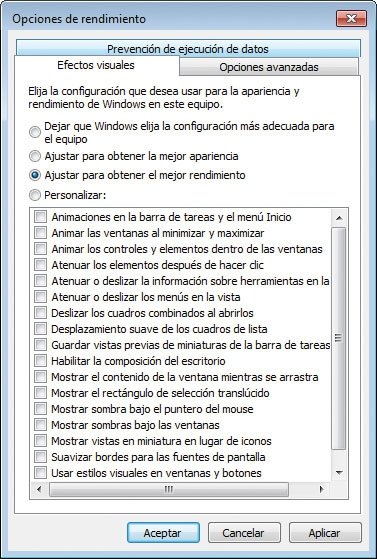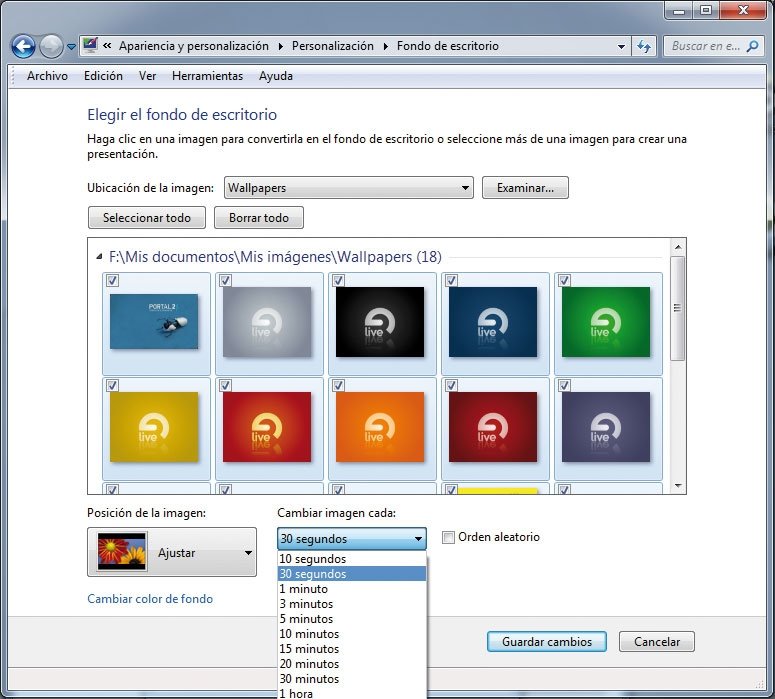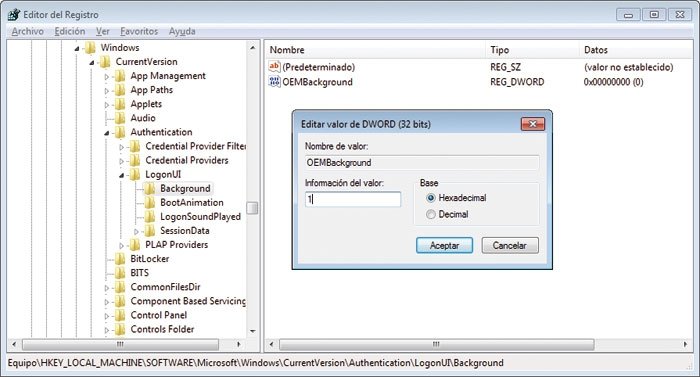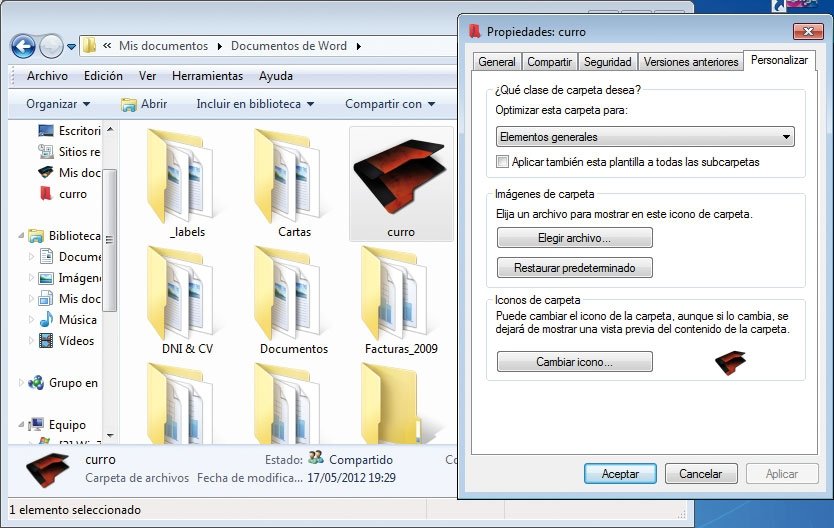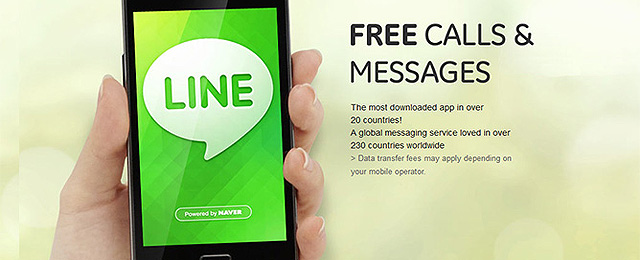El ordenador se ha convertido para muchos de nosotros en la principal herramienta de trabajo y ocio, y personalizar a nuestro gusto la interfaz gráfica sobre la que se ejecutan nuestras aplicaciones favoritas contribuirá a mejorar la experiencia y romper la monotonía.Sumario
El ordenador se ha convertido para muchos de nosotros en la principal herramienta de trabajo y ocio, y personalizar a nuestro gusto la interfaz gráfica sobre la que se ejecutan nuestras aplicaciones favoritas contribuirá a mejorar la experiencia y romper la monotonía.
Además de permitirnos escoger una imagen como tapiz o activar transparencias y otros efectos visuales, Windows 7 nos brinda la opción de usar como fondo galerías que cambiarán aleatoriamente o, incluso, breves películas de vídeo que se reproducirán en bucle. Otras posibilidades son sustituir la pantalla de identificación por una imagen de nuestra elección, o personalizar los iconos que identifican los directorios.
Desafortunadamente, en los equipos de prestaciones más modestas es preferible sacrificar la espectacularidad en aras de un funcionamiento más fluido. Así pues, centrémonos primero en éstos para, posteriormente, pasar repaso a las funcionalidades para ordenadores rápidos.
Ahorra recursos en los equipos modestos
Truco 11. Escritorio, fondo y salvapantallas
Windows 7 ofrece un amplio elenco de opciones de personalización de la interfaz gráfica gracias a las cuales puedes conseguir que el sistema operativo exprima al máximo la potencia de tu ordenador. No obstante, todas ellas tienen como contrapartida un consumo de recursos que tal vez no puedas permitirte.
Así pues, si posees un equipo de prestaciones modestas, aligerar el escritorio te permitirá maximizar el rendimiento general y trabajar con mayor fluidez. Compruébalo haciendo clic con el botón secundario del ratón sobre Equipo y pulsando en Propiedades. En la ventana que aparecerá en pantalla, haz clic enInformación y herramientas de rendimiento. Seguidamente, accede al apartado Ajustar efectos visuales. En la pestaña Efectos visuales selecciona el parámetro Ajustar para obtener el mejor rendimiento.
Como tendrás ocasión de comprobar una vez hayas aplicado los cambios, el atractivo visual de la interfaz gráfica disminuirá, pero el incremento de velocidad que obtendrás a cambio, en especial en netbooks y ordenadores equipados con poca memoria RAM, compensará sobradamente el inconveniente. En el caso de que busques un compromiso entre apariencia y rendimiento, elige la opción Personalizar y escoge únicamente aquellas funcionalidades que juzgues imprescindibles.
Optimización idónea para equipos rápidos
Truco 12. Una galería como fondo de pantalla
Por supuesto, si posees un equipo de altas prestaciones, acceder al apartado al que hemos pasado repaso en nuestro anterior truco y seleccionar Ajustar para obtener la mejor aparienciadará como resultado un Windows mucho más atractivo y vistoso, por lo que este puede constituir un primer paso si lo que buscas es potenciar los efectos visuales.
Por otra parte, ten presente que el propio sistema operativo te brinda la posibilidad de utilizargalerías de imágenes como fondo de escritorio y de determinar el comportamiento de las transiciones que se crearán a partir de ellas. Prueba esta faceta creando una carpeta en una de tus unidades de disco y copiando en su interior todos los archivos que desees utilizar comowallpaper. Seguidamente, haz clic con el botón derecho del ratón sobre un área vacía del escritorio y, en el menú contextual que se desplegará, elige Personalizar. Haz clic en Fondo de escritorio en el área inferior de la ventana y pulsa el botón Examinar.
Utiliza la ventana que se mostrará a continuación para seleccionar el directorio en el que has copiado el conjunto de archivos de imagen. Solo te quedará escoger aquellos que deseas que se incluyan en el slideshow marcando la casilla de su esquina superior izquierda. También puedes decidir cómo se mostrarán las imágenes y definir el intervalo de tiempo que deberá mediar para que cambien automáticamente. Si prefieres que la secuencia no sea siempre la misma, marca la casilla Orden aleatorio.
Truco 13. Usa loops de vídeo
DreamScene era una funcionalidad que se incluía en determinadas versiones de Windows Vista, gracias a la cual podíamos utilizar un archivo de vídeo como fondo de pantalla, de tal modo que se reprodujera en bucle. Desafortunadamente, no se encuentra disponible de manera predeterminada en Windows 7, ya que ha sido reemplazada por el slideshow al que acabamos de pasar repaso.
Sin embargo, puedes reactivarla mediante DreamScene Activator 1.3, un pequeño hack de sistema que ocupa poco más de 1 Kbyte y que podrás descargar conectándote a su página en
Softpedia. Ejecuta el asistente como administrador haciendo clic sobre él con el botón derecho del ratón y escogiendo el comando pertinente en el menú contextual.
Luego, elige Custom installation. Esto te permitirá desmarcar la casilla Install Arccosine, de tal modo que la única que quede marcada sea Install DreamScene Seven. Finalizada la instalación, ejecuta la herramienta que se habrá agregado a tu equipo y haz clic en la opción Install DreamScene.
En adelante, te bastará pulsar con el botón segundario del ratón sobre un archivo de vídeo y escoger el comando Set as desktop background, que se habrá añadido al menú contextual para emplearlo como fondo. En el improbable caso de que algo saliera mal, podrás revertir el sistema a su estado original escogiendo Uninstall DreamScene. Puedes descargar decenas de bucles de vídeo especialmente pensados para este fin desde la
Galería de DreamScene.
Truco 14. Modifica la pantalla de inicio
La pantalla que se muestra cuando arrancas el sistema y en la que se te solicita la contraseña si la has habilitado, puede modificarse procediendo del siguiente modo. En primer lugar, ejecuta elEditor del registro tecleando Regedit en la casilla de búsqueda de tu menú Inicio. Entra en la claveHKEY_LOCAL_MACHINE\SOFTWARE\Microsoft\Windows\CurrentVersion\Authentication\LogonUI\Backgroundy edita el valor de la variable OEMBackground, que por defecto estará a 0. Asígnale un 1.
Hecho esto, abre Equipo, accede a la carpeta en la que tienes instalado Windows y entra en el directorio system32\oobe. Allí deberás crear una carpeta llamada info y otra que cuelgue de ella llamada backgrounds. Así pues, la ruta resultante completa será la siguiente:Windows\system32\oobe\info\backgrounds.
Ahora, elige un archivo en formato JPG y guárdalo en dicha carpeta con el nombrebackgroundDefault.jpg. Cerciórate de que no ocupa más de 256 Kbytes y de que sus dimensiones no exceden las de tu resolución de pantalla. En principio, puedes usar uno de 800 x 600 o 1.024 X 768 puntos. Para que Windows elija la imagen en función de la resolución de la pantalla y maximizar así las garantías de éxito, usa
Paint.net o tu programa de edición favorito para guardar diversas copias de la misma variando sus dimensiones.
En tal caso, los nombres de los archivos deberán ser los siguientes, y sus resoluciones las que quedan indicadas en el propio etiquetado: background768x1280.jpg, background900x1440.jpg,background960x1280.jpg, background1024x1280.jpg, background1280x1024.jpg,background1024x768.jpg, background1280x960.jpg, background1600x1200.jpg,background1440x900.jpg, background1920x1200.jpg, background1280x768.jpg ybackground1360x768.jpg.
Truco 15. Y personaliza los iconos a tu antojo
El hecho de que los iconos de la inmensa mayoría de carpetas de Windows sean idénticos no facilita el trabajo. En consecuencia, por último, te proponemos cambiar el icono de aquellas que utilizas con mayor asiduidad para que en el futuro puedas identificarlas con gran rapidez.
Para ello, haz clic con el botón derecho del ratón sobre una de ellas, accede a sus Propiedadesy, seguidamente, entra en la pestaña Personalizar. Haz clic en el botón Cambiar icono y luego enExaminar. Esto te permitirá elegir el archivo en formato ICO que desees y aplicarlo. Puedes descargar gratuitamente centenares de ellos buscando los términos Windows icons en
DeviantArt.
**